Hướng dẫn sử dụng Google Classroom cho giáo viên và học sinh chi tiết

Giã biệt những giờ phút lộn xộn với giấy tờ và email! Google Classroom – công cụ dạy và học hiện đại sẽ giúp bạn quản lý lớp học hiệu quả hơn bao giờ hết. Dù bạn là giáo viên hay học sinh, bài viết này sẽ là chìa khóa mở ra thế giới học tập trực tuyến tiện lợi và thú vị. Hãy cùng tìm hiểu cách sử dụng Google Classroom một cách đơn giản và hiệu quả ngay thôi!
Giới thiệu sơ lược về Google Classroom
Google Classroom là một nền tảng học tập trực tuyến miễn phí được Google phát triển, giúp đơn giản hóa việc tạo, phân phối, thu thập và chấm điểm bài tập. Nó hoạt động như một trung tâm ảo cho lớp học, cho phép giáo viên tạo lớp học trực tuyến, chia sẻ tài liệu, bài tập, thông báo và tương tác với học sinh một cách dễ dàng.
Giáo viên có thể tạo các bài tập đa dạng, từ bài tập trắc nghiệm đến bài luận và theo dõi tiến độ học tập của từng học sinh. Học sinh có thể nộp bài, xem điểm số và tham gia vào các cuộc thảo luận trực tuyến. Google Classroom tích hợp chặt chẽ với các dịch vụ khác của Google như Google Drive, Docs, Slides và Forms, giúp quá trình quản lý và chia sẻ tài liệu trở nên liền mạch và thuận tiện hơn.
Nhìn chung, Google Classroom là một công cụ mạnh mẽ hỗ trợ việc dạy và học hiệu quả, linh hoạt và tiết kiệm thời gian cho cả giáo viên và học sinh.
Quá trình phát triển của Google Classroom
Google Classroom ra mắt lần đầu tiên vào tháng 5 năm 2014 như một phần trong nỗ lực của Google nhằm cung cấp các công cụ giáo dục mạnh mẽ và tích hợp tốt với hệ sinh thái Google Apps for Education (nay là Google Workspace for Education). Ban đầu, nó được thiết kế với mục tiêu đơn giản hóa việc quản lý lớp học và giao tiếp giữa giáo viên và học sinh, tập trung và việc chia sẻ tài liệu và bài tập một cách trực tuyến.
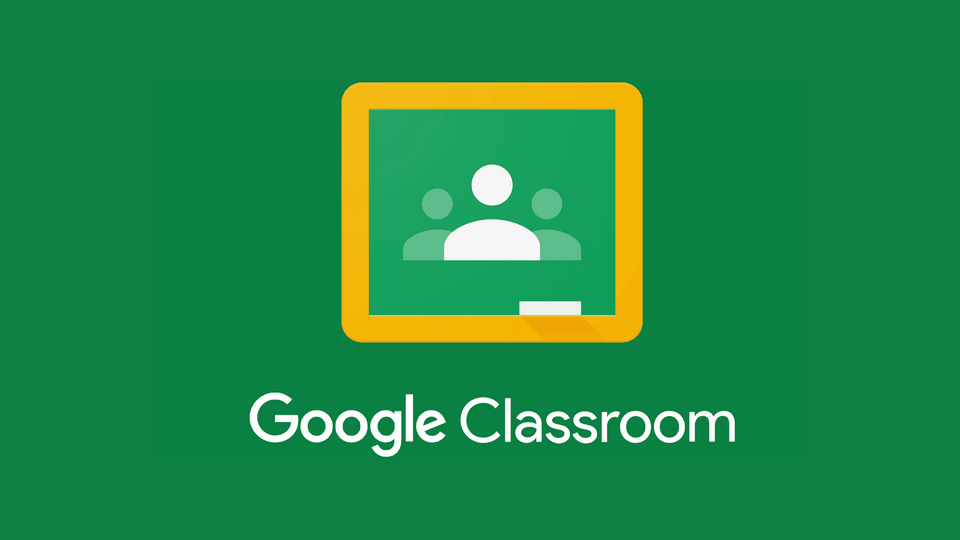
Khám phá quá trình hình thành Google Classroom
Trong những năm đầu tiên, Google Classroom tập trung phát triển các tính năng cốt lõi như tạo lớp học, chia sẻ tài liệu, giao bài tập và chấm điểm. Sự phát triển của nó diễn ra dần dần với việc bổ sung các tính năng mới dựa trên phản hồi của người dùng, bao gồm cả giáo viên và học sinh.
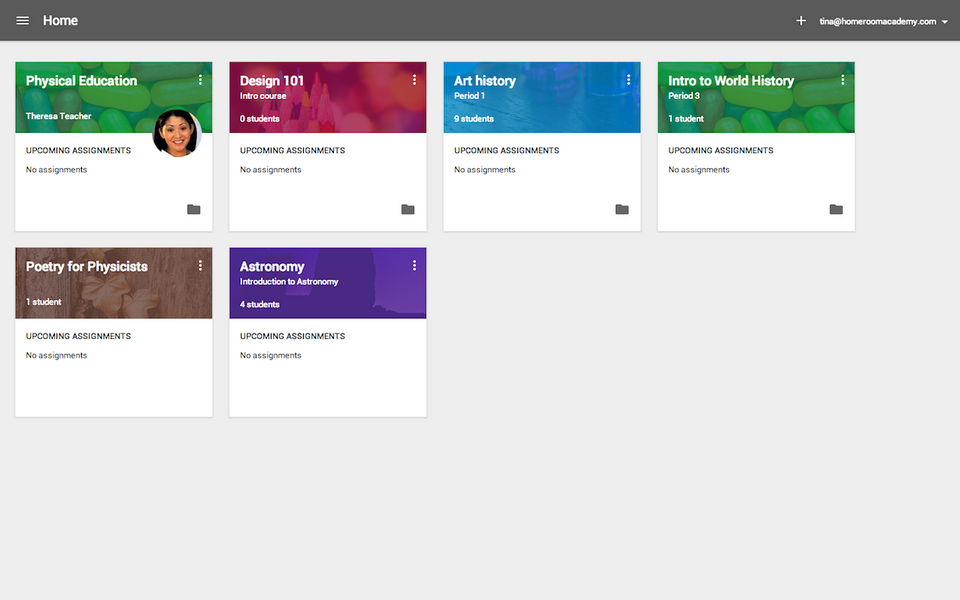
Google Classroom phát triển qua nhiều giai đoạn khác nhau
Qua thời gian, Google Classroom đã trải qua nhiều bản cập nhật đáng kể, thêm vào nhiều tính năng nâng cao. Điều này bao gồm:
- Tích hợp sâu hơn với các dịch vụ Google khác: Sự kết nối chặt chẽ với Google Drive, Docs, Slides, Forms, Meet đã làm tăng đáng kể tính tiện dụng và hiệu quả của nền tảng.
- Cải thiện khả năng quản lý lớp học: Các tính năng quản lý lớp học được cải thiện, giúp giáo viên dễ dàng theo dõi tiến độ học tập của học sinh, quản lý bài tập và cung cấp phản hồi.
- Tăng cường tính tương tác: Việc thêm các tính năng như cuộc thảo luận trong lớp, chức năng bình luận trên bài tập giúp tăng cường tương tác giữa giáo viên và học sinh.
- Hỗ trợ nhiều ngôn ngữ: Google Classroom hiện hỗ trợ nhiều ngôn ngữ trên toàn thế giới, mở rộng phạm vi tiếp cận của nó.
- Tính năng dành cho giáo dục cao hơn: Bổ sung các tính năng phù hợp hơn với nhu cầu của giáo dục đại học và giáo dục chuyên nghiệp.
Cho đến nay, Google Classroom vẫn liên tục được cập nhật và cải tiến để đáp ứng nhu cầu ngày càng tăng của cộng đồng giáo dục toàn cầu. Lịch sử phát triển của nó thể hiện cam kết của Google trong việc cung cấp một nền tảng học tập trực tuyến hiệu quả, dễ sử dụng và liên tục được cải thiện.
Những tính năng tiêu biểu của Google Classroom
Google Classroom sở hữu nhiều tính năng thiết kế để đơn giản hóa việc quản lý lớp học và thúc đẩy sự tương tác giữa giáo viên và học sinh. Dưới đây là một số tính năng chính:
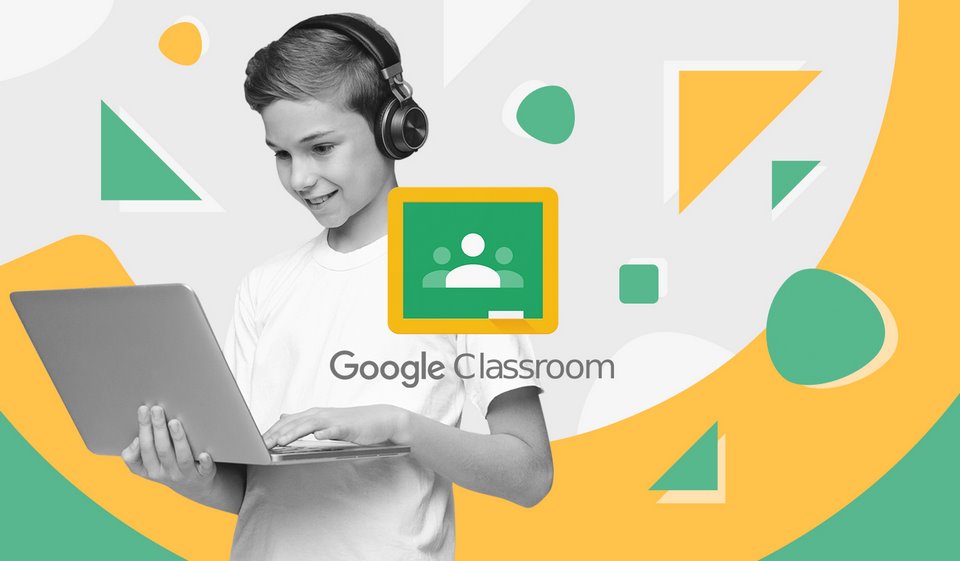
Những công cụ mà người dùng có thể thấy tại Google Classroom
Tạo và quản lý lớp học
- Tạo lớp học mới: Giáo viên dễ dàng tạo lớp học mới, đặt tên, thêm mô tả và mời học sinh tham gia. Có thể tạo mã lớp để học sinh tự đăng ký.
- Thêm và quản lý học sinh: Giáo viên có thể thêm học sinh vào lớp bằng email hoặc mã lớp. Quản lý thành viên lớp, bao gồm việc thêm, xóa hoặc thay đổi vai trò của học sinh.
- Tổ chức lớp học: Tạo các nhóm nhỏ trong lớp học để thực hiện các hoạt động nhóm.
Giao và thu thập bài tập
- Tạo bài tập: Giáo viên có thể tạo các bài tập khác nhau, bao gồm bài tập viết, trắc nghiệm, tải lên tệp, liên kết đến tài liệu. Có thể đặt thời hạn nộp bài và điểm số cho từng bài tập.
- Phân phối bài tập: Bài tập được tự động phân phối cho tất cả học sinh trong lớp.
- Thu thập bài tập: Học sinh nộp bài trực tiếp lên Google Classroom.
- Chấm điểm và cung cấp phản hồi: Giáo viên có thể chấm điểm bài tập và cung cấp phản hồi trực tiếp cho học sinh.
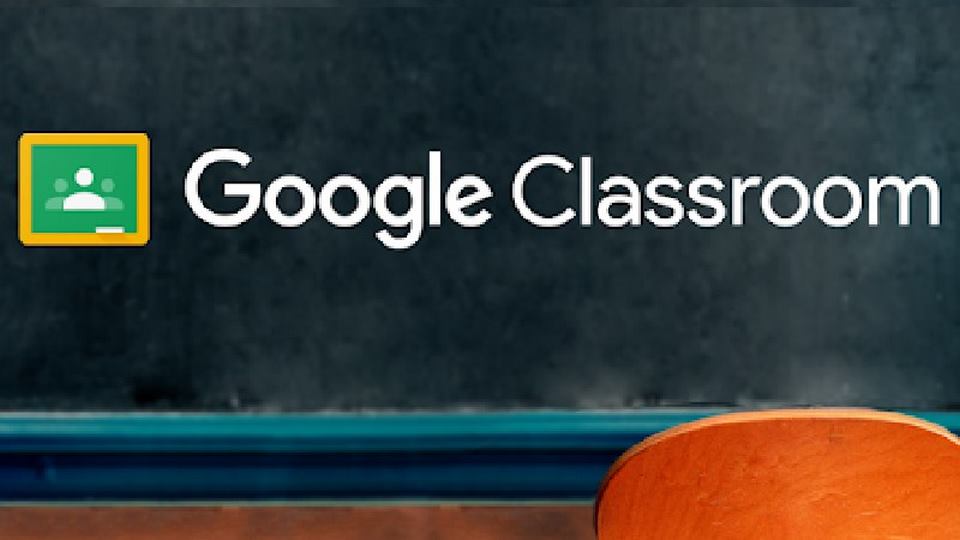
Hàng loạt tiện ích tuyệt vời mà Google Classroom mang đến
Chia sẻ tài liệu và thông báo
- Chia sẻ tài liệu: Giáo viên có thể chia sẻ tài liệu từ Google Drive, bao gồm tài liệu văn bản, bài thuyết trình, video.
- Tạo và gửi thông báo: Giáo viên có thể tạo và gửi thông báo cho học sinh về các thông tin quan trọng, cập nhật lịch trình, hoặc nhắc nhở về bài tập.
- Tạo chủ đề: Tổ chức các bài đăng và tài liệu theo chủ đề để dễ dàng tìm kiếm và quản lý.
Tương tác và thảo luận
- Cuộc thảo luận trong lớp: Giáo viên có thể khởi tạo các cuộc thảo luận để học sinh cùng nhau trao đổi ý kiến.
- Phản hồi trên bài tập: Học sinh có thể tương tác với giáo viên và bạn học bằng cách bình luận trên bài tập.
Tích hợp với các dịch vụ google khác
- Google Drive: Tích hợp chặt chẽ với Google Drive cho phép giáo viên và học sinh dễ dàng chia sẻ và quản lý tài liệu.
- Google Docs, Sheets, Slides, Forms: Tạo và chỉnh sửa tài liệu trực tiếp trên Google Classroom.
- Google Meet: Tổ chức các buổi học trực tuyến thông qua Google Meet.
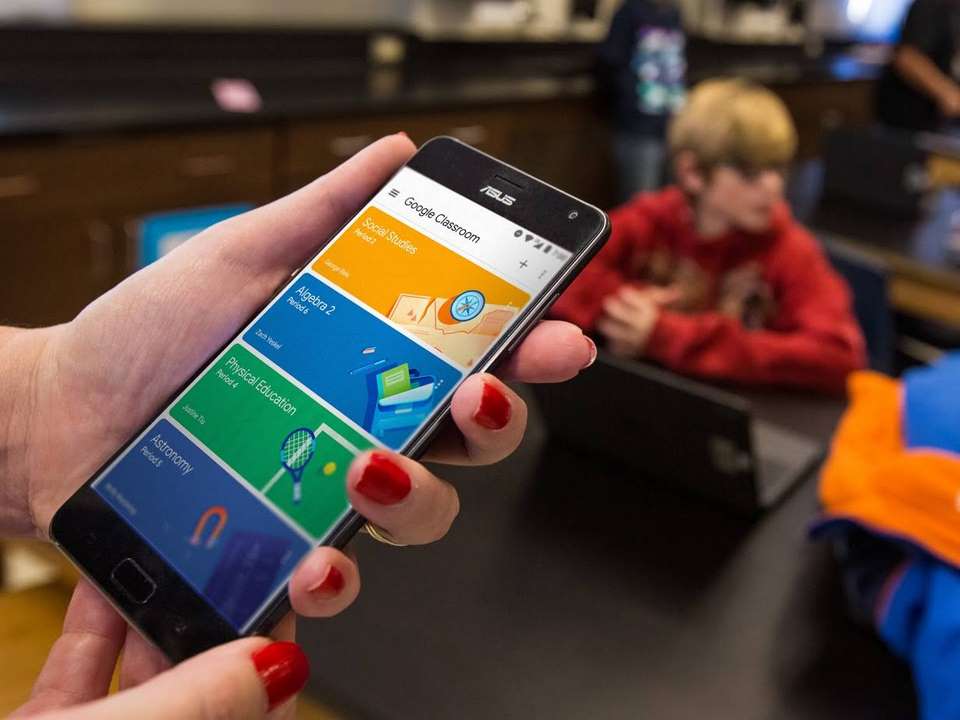
Học sinh và giáo viên đều có thể sử dụng Google Classroom
Theo dõi tiến độ
- Xem điểm số: Học sinh có thể xem điểm số của mình cho từng bài tập.
- Theo dõi tiến độ: Giáo viên có thể theo dõi tiến độ học tập của từng học sinh và toàn bộ lớp học.
Quản lý quyền riêng tư và bảo mật
- Google Classroom tuân thủ các chính sách bảo mật của Google, đảm bảo an toàn cho dữ liệu của người dùng.
Đây là những tính năng chính của Google Classroom. Các tính năng cụ thể có thể thay đổi tùy thuộc vào phiên bản và cập nhật của ứng dụng.
Hướng dẫn sử dụng Google Classroom chuẩn xác
Đối với giáo viên
Bước 1: Tạo bài tập mới
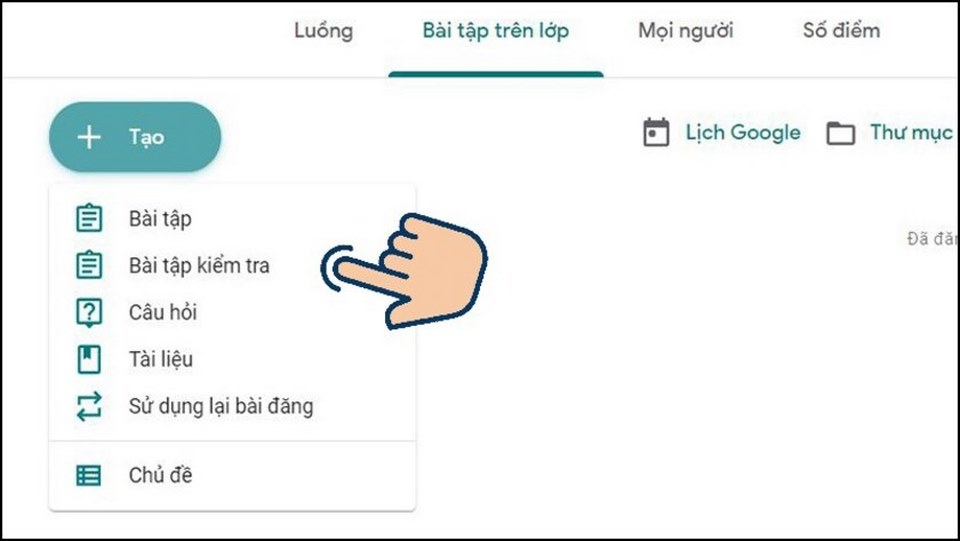
- Truy cập phần bài tập: Mở Google Classroom và vào lớp học cần tạo bài tập. Tìm và chọn mục "Bài tập" hoặc tương tự.
- Tạo bài tập: Chọn nút "Tạo" hoặc tương tự để bắt đầu tạo bài tập mới. Lựa chọn loại bài tập phù hợp (ví dụ: bài tập viết, trắc nghiệm, tải tệp).
- Cung cấp thông tin: Nhập tiêu đề bài tập, hướng dẫn chi tiết, và thêm bất kỳ tệp đính kèm nào (tài liệu, video, hình ảnh) cần thiết. Thiết lập điểm số, hạn nộp bài và các thông tin khác liên quan (chủ đề, mô tả).
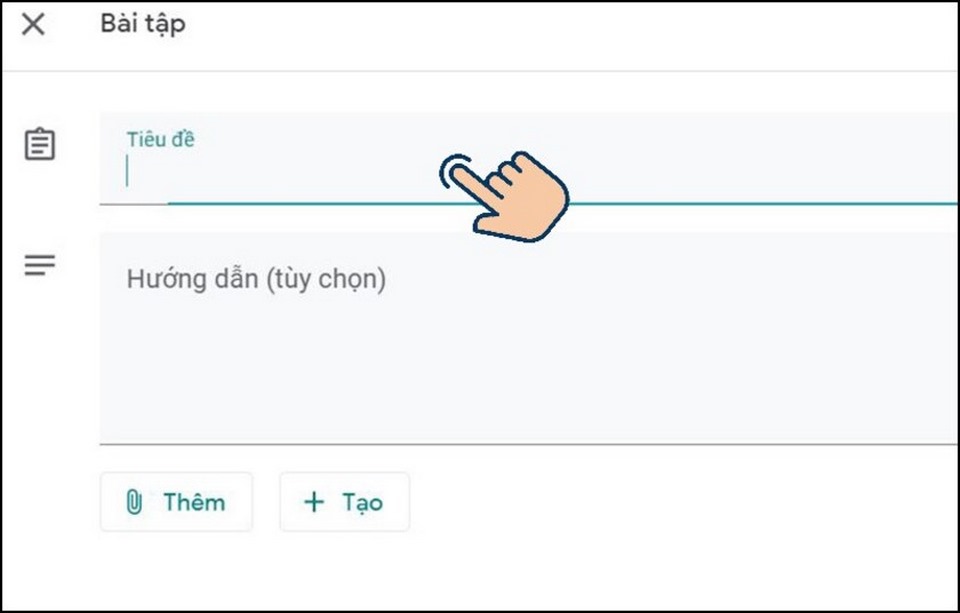
- Giao bài: Sau khi hoàn tất, nhấn nút "Chỉ định" hoặc "Giao bài" để phân phối bài tập cho học sinh.
Bước 2: Theo dõi tiến độ bài tập
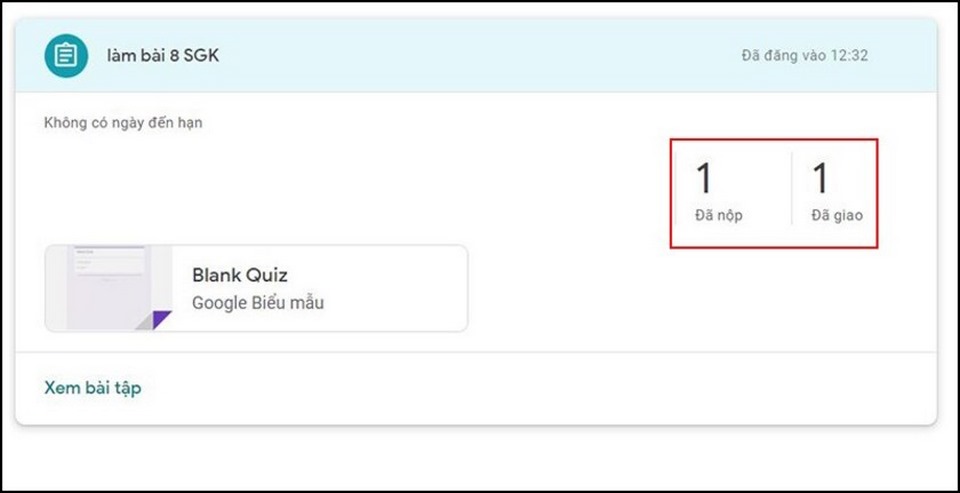
- Kiểm tra tình trạng: Trong mục "Bài tập", chọn bài tập vừa tạo. Bạn sẽ thấy số lượng học sinh đã nộp bài ("Đã nộp") và tổng số học sinh được giao bài ("Đã giao").
- Xem bài nộp: Nhấn vào mục "Đã nộp" để xem danh sách học sinh đã nộp bài và bài nộp của từng học sinh. Tại đây, bạn có thể chấm điểm và cung cấp phản hồi trực tiếp. Tất cả các hoạt động đều được tự động lưu và đồng bộ trên Google Classroom.
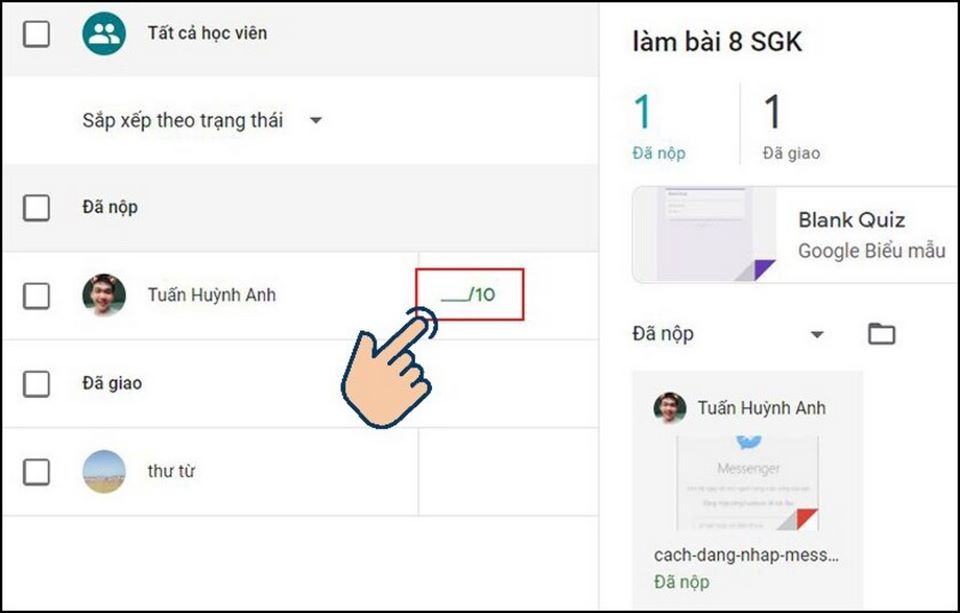
Bước 3: Xem điểm số của học sinh
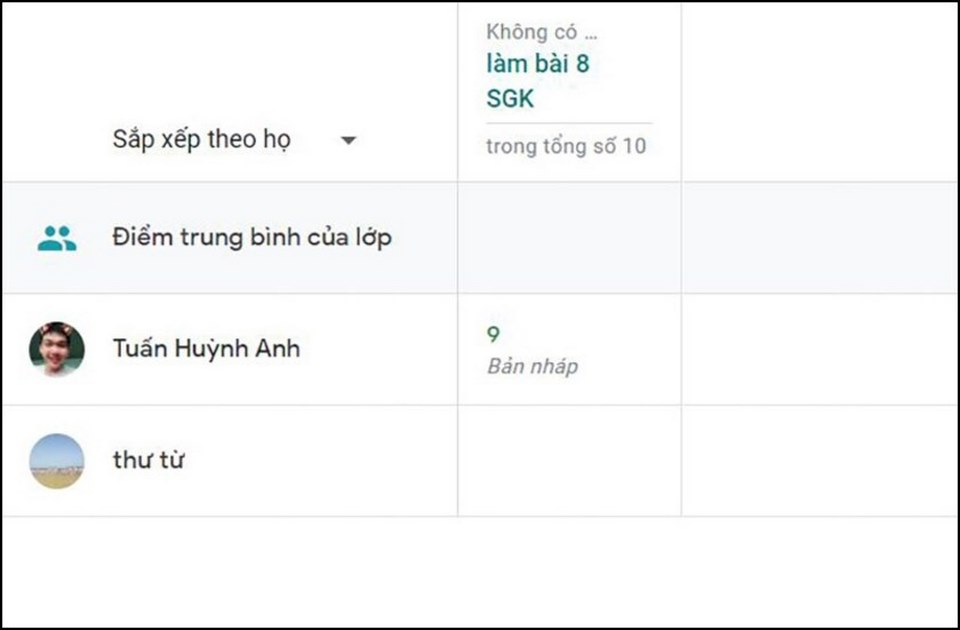
- Truy cập điểm số: Tìm và chọn mục "Điểm số" hoặc tương tự trong giao diện Google Classroom.
- Xem điểm: Tại đây, bạn có thể xem tổng hợp điểm số của tất cả học sinh trong lớp, dựa trên các bài tập đã được chấm điểm.
Đối với học sinh
Để nộp bài tập trên Google Classroom bằng điện thoại, hãy làm theo các bước sau:
Chuẩn bị: Đảm bảo bạn đã cài đặt ứng dụng Google Classroom trên điện thoại. Tải ứng dụng từ App Store (iOS) hoặc CH Play (Android) nếu chưa có.
Bước 1: Truy cập lớp học
Mở ứng dụng Google Classroom và chọn lớp học mà bạn cần nộp bài.
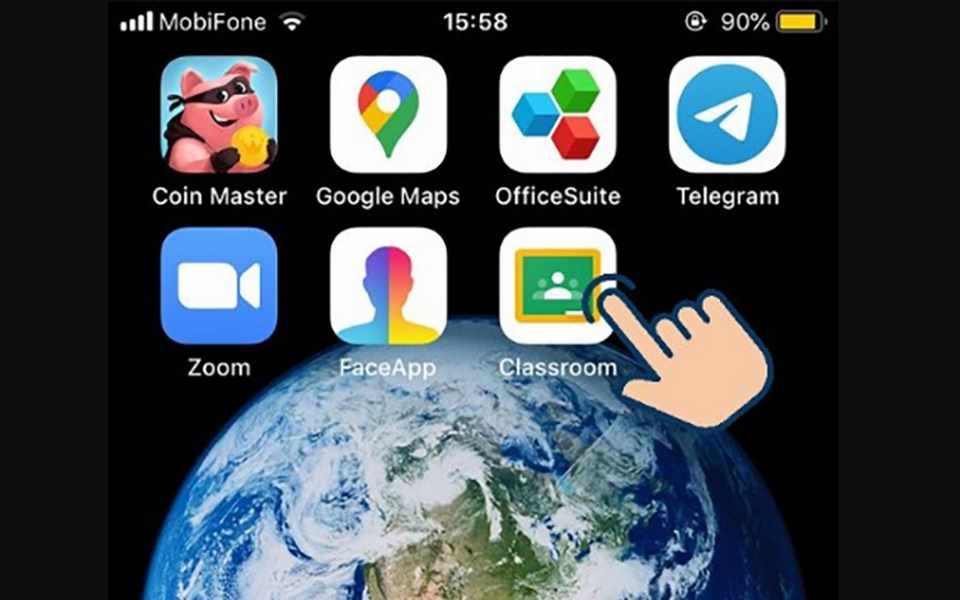
Bước 2: Chọn bài tập
Trong mục "Bài tập" hoặc tương tự (tùy thuộc vào giao diện ứng dụng), tìm và chọn bài tập bạn muốn nộp.
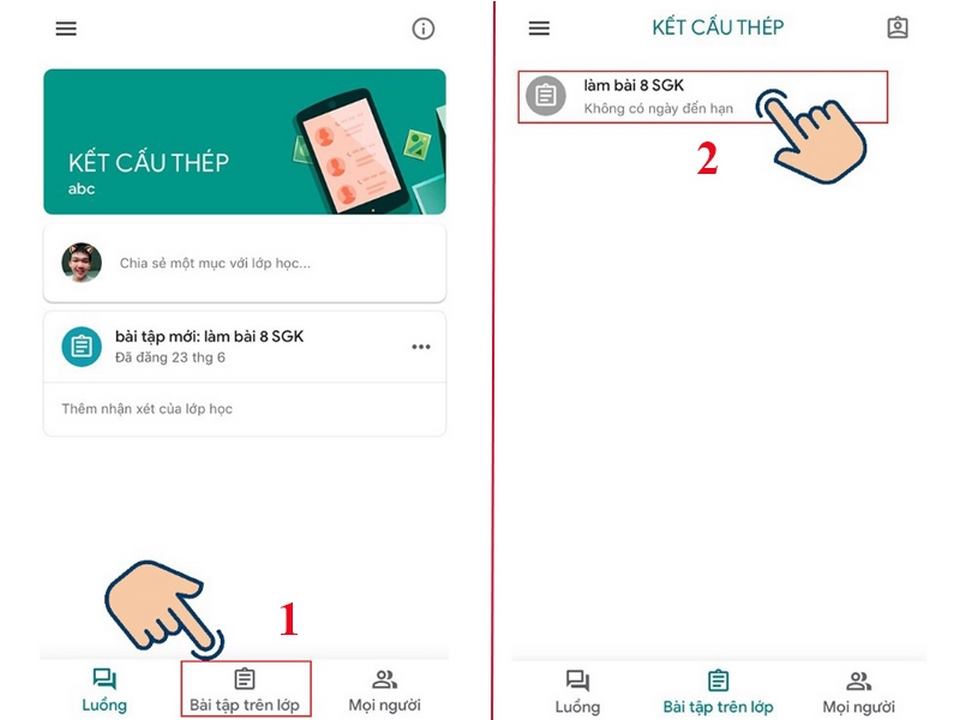
Bước 3: Nộp bài
Nhấn vào bài tập đã chọn. Bạn sẽ thấy tùy chọn để thêm tệp đính kèm (thường là biểu tượng ghim hoặc dấu cộng). Chọn loại tệp bạn muốn nộp (ví dụ: tài liệu, ảnh, video) và tải tệp lên. Nếu cần nộp nhiều tệp, hãy nhấn "Thêm tệp đính kèm" nhiều lần để tải từng tệp. Sau khi đã tải lên tất cả các tệp cần thiết, nhấn nút "Nộp" để hoàn tất việc nộp bài.
Tạm kết
Tóm lại, Google Classroom là một công cụ hiệu quả, dễ sử dụng, hỗ trợ tối đa quá trình giảng dạy và học tập trực tuyến. Hướng dẫn này đã cung cấp những bước cơ bản giúp cả giáo viên và học sinh làm quen và tận dụng tối đa các tính năng của Google Classroom. Việc nắm vững các thao tác này sẽ góp phần nâng cao hiệu quả công việc và chất lượng học tập.
- Drive Google Workspace là gì? Giải pháp lưu trữ và hợp tác đột phá
- Hướng dẫn chi tiết sử dụng Google Drive giúp bạn hoàn thành công việc
- Mách bạn cách gửi tin nhắn video trong Google Chat nhanh chóng
- Gửi tin nhắn thoại trong Google Chat – Khám phá tính năng mới
- Những việc cần tránh để gửi gmail không bị vào spam
- Mách bạn cách sử dụng Gmail chi tiết từ A – Z vô cùng dễ dàng

